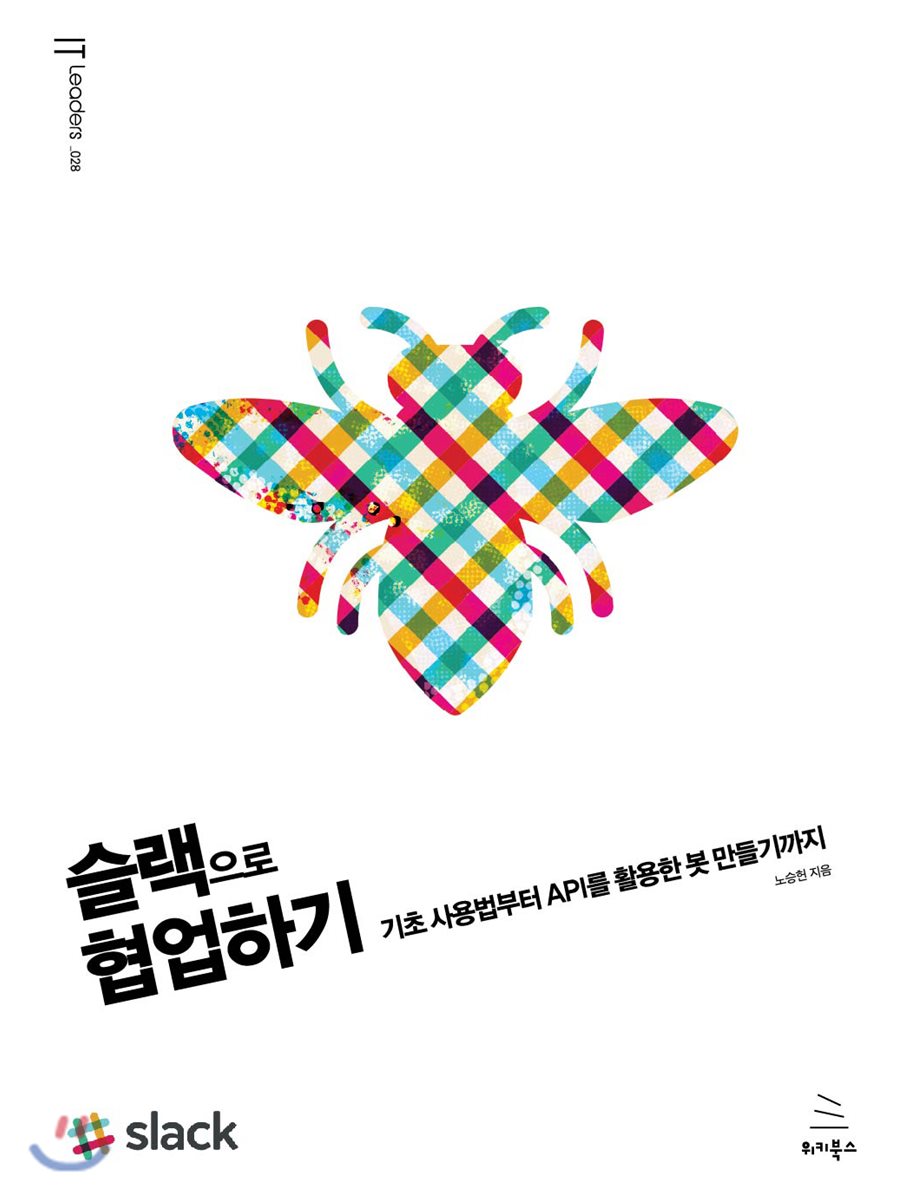슬랙(Slack)으로 협업하기 / 09. 적절한 권한관리로 운영체계를 잡아보세요!
"슬랙으로 협업하기"가 책으로 출간되었습니다! 보다 심도 있게 슬랙을 사용하고 싶은 독자 여러분들과 처음 입문하는 분들 모두를 위해 심혈을 기울여 집필했습니다. 저녁이 있는 삶, 슬랙과 함께 만들어 보세요
슬랙으로 협업하기 내용 살펴보기 [바로가기]
슬랙은 열린 협업 공간이지만 사람들이 모이다 보면 분명 적절한 권한 관리의 필요성이 느껴지기 마련입니다. 특히 사내 인력이 아닌 비즈니스 파트너나 단기적으로 과제에 참여하는 외부 인력이 있다면 권한 관리에 대해서 더 꼼꼼히 신경쓸 필요도 있겠죠. 슬랙이 제공하는 권한 관리 기능을 살펴보고 우리 팀에 적절한 권한 체계를 만들어 보시기 바랍니다!
1. 멤버 등급 관리
1) 4가지 멤버 등급
슬랙에서는 팀에 참여하는 사람을 4가지 멤버 등급으로 나누어 관리할 수 있습니다. 바로 팀 오너(Owner), 어드민(Admin), 멤버(Member), 게스트(Guest)입니다. 먼저 팀 오너(Owner)는 팀을 생성한 사람이 기본적으로 지정되며 결제 관련 정보, 인증, 팀의 폐쇄 등 가장 강력한 권한을 가집니다. 오너는 팀별로 오직 한 사람만 지정되는 최고 관리자입니다.
어드민(Admin)의 경우 팀원의 관리, 채널의 관리 권한 등을 가집니다. 조직의 규모에 따라 여러 사람을 지정하여 유연하게 운영할 수 있습니다. 멤버(Member)는 팀원을 말합니다. 메시지를 보내고 받거나 공개 채널을 마음껏 이용하는 것과 같은 일반적인 작업이 허용됩니다.
마지막으로 다른 조직과의 협업 등에 유용하게 활용할 수 있는 게스트(Guest)가 있습니다. 게스트 등급은 채널 단위로 접근 권한을 부여 받게 되며, 해당 채널 내에서는 멤버와 동일한 수준의 활동을 할 수 있습니다. 필요한 경우 여러 채널에 대한 액세스 권한도 부여할 수 있습니다. 프로젝트나 일시적인 외부 협업이 필요한 경우 채널을 적절히 분리하여 게스트 등급을 활용하면 불필요한 팀원의 증가, 관리 요소의 증가를 막을 수 있습니다.
이 4가지 멤버 등급은 오너와 어드민이 언제든 조정할 수 있습니다.

2) 사용자 그룹 지정(유료 기능)
슬랙을 유료로 사용하는 경우 멤버와 게스트 어카운트에 대한 기능 이외에 사용자 그룹(User Group)을 지정할 수 있는 기능이 추가로 제공됩니다. 규모가 작은 경우 크게 유용하지 않을 수 있지만 개발팀이 여럿 존재하고 마케팅이나 디자인팀 등 실제 오프라인에서의 조직 구조가 적용되어야 한다면 이 기능을 활용하여 사용자 그룹으로 각 조직의 구성원을 관리할 수 있습니다.
예를 들어 개발팀에 전체 공지를 하고 싶다면, @devteam이라는 사용자 그룹을 만들고 메시지를 전달할 수 있습니다. 이 기능은 메시지를 별도로 전달할 수 있는 쉬운 방법이라는 점에서 조직이 크고 복잡할수록 진가를 발휘합니다. 다만 유료로 사용하는 팀에게만 제공되는 기능이므로 슬랙을 무료로 사용하는 경우에는 이용할 수 없습니다.
2. 채널 권한 관리
채널에서는 과제나 주어진 업무에 대한 의사소통이 일어나고 그 이력이 모두 남게 됩니다. 그러니 채널을 폐쇄할 때 아카이브할 수 있도록 제공한다거나 비공개 채널에서 오고 간 내용을 새로운 참여자에게 공개할 것인지를 결정하는 것도 무척 중요합니다. 따라서 채널에 대한 권한 관리는 다른 권한 관리보다 훨씬 중요합니다.
팀이 생성되면 채널 관리에 대한 초기값은 거의 대부분, 모든 사용자에게 열려 있습니다. 특정한 채널에서 사용자를 내보내는 권한만 오너와 어드민에게 부여되어 있는 정도입니다. 자유로운 슬랙 운영을 위해서 공개 채널/비공개 채널을 만들고 아카이브하는 권한을 일반 멤버나 게스트에게 허용하기도 합니다. 하지만 무분별하게 활용되는 경향이 있다면 오너나 어드민에게만 한정해 권한을 부여할 필요가 있습니다.

3. 메시지 권한 관리
메시지에 대한 관리는 사전에 예약되어 있는 멘션 대상과 채널에 대한 권한, 사용자가 입력한 메시지에 대한 수정/삭제에 대한 권한 관리로 구분됩니다.
1) 멘션
슬랙에서 사용되는 사전 예약 멘션에는 @channel과 @here가 있습니다. 특정한 채널 내의 모든 사용자들에게 알려야 할 메시지가 있을 때, 사용자에게 멘션을 보내는 것처럼 @channel로 멘션을 보내면 공지(Notification)를 보낼 수 있습니다. @here의 경우 조금 더 특별한 예약 멘션입니다. 슬랙 사용자는 슬랙 클라이언트 활성화 여부에 따라 활성(Active)과 비활성(Away)으로 상태가 구분됩니다.
@here 멘션은 현재 상태가 활성(Active)인 사람에게 메시지를 보낼 수 있습니다. 예를 들어, “5분뒤에 회의가 시작됩니다. 회의실로 모여주세요!”나 “점심 먹으러 나갑시다!”와 같은 멘션을 사무실에 출근한 사람들에게만 보내고 싶다면 @here를 사용하면 됩니다. 멘션의 권한도 오너나 어드민에게만 줄 것인지 메시지 관리 화면에서 정할 수 있습니다. 멘션의 성격상 대규모(?)의 공지를 발생시킬 수 있으니 모든 사용자가 권한을 가지고 있는지 미리 확인하기 바랍니다.
2) 메시지 수정/삭제
잘못 전달된 메시지가 잘못 전달되지 않도록 방지할 필요가 있다면 업데이트한 메시지의 삭제/수정 권한을 설정합니다. 일반적인 메시징 서비스나 메일 시스템에서는 한 번 발송한 내용을 주워담는 것이 불가능합니다. 메일 하나를 보내더라도 수신인이나 내용에 잘못된 부분은 없는지, 단체 대화방에 글을 남길 때 예민한 멘트로 인해 오해를 살 일은 없는지 신경 쓰게 됩니다.
하지만 슬랙에서는 메시지를 삭제하거나 수정할 수 있습니다. 오탈자가 있거나 잘못된 링크를 공유했을 때 언제든 삭제하고 수정할 수 있는 편리함을 제공하는 것이지요. 하지만 수정/삭제하기 전에 이미 잘못된 정보를 다른 작업에 활용하거나 공유했하면 “누구의 잘못인가?”, “어디서부터 잘못된 것인가?”와 같은 소모적인 논란을 낳을 수도 있습니다.
이런 상황을 미연에 방지하기 위해서는 오너나 어드민에게만 메시지 삭제 권한을 부여하거나 업데이트 후 일정 시간 이후에는 메시지를 수정할 수 없도록 권한을 조정해야 합니다.

다음 화에서는 슬랙에서 외부 서비스, 시스템과 연동하는 방법 중 구글 드라이브와 연동하는 방법을 알아보도록 하겠습니다.
"슬랙(Slack)으로 협업하기" 포스팅 시리즈는 한빛출판네트워크의 공식 웹사이트에서도 연재되었습니다. 더 많은 글을 읽어보고 싶으신 분들은 한빛출판네트워크 기획연재 페이지를 방문해 주세요! [바로가기]
2016/12/15 - 라인(LINE), 최대 200명까지 단톡방 다자간 영상통화 제공
2016/12/12 - 인프런(Inflearn)에서 무료로 파이썬 기초 강좌를 수강해 보세요!
2016/12/07 - 호텔스닷컴 12월 할인코드, 조건별 5~10% 할인받고 예약하기
2016/12/05 - 슬랙(Slack)으로 협업하기 / 08. 공개 채널과 비공개 채널을 알아봅시다
2016/11/17 - 지스타(G-STAR) 2016, 셔틀버스 시간표 챙겨두세요!
2016/11/16 - 슬랙(Slack)으로 협업하기 / 07. 채널(Channel) 제대로 이해하기!
2016/11/16 - 보안팀의 협업과 생산성 향상의 상관관계는? - 한빛출판네트워크 IT기사번역
2016/11/08 - 슬랙(Slack)으로 협업하기 / 06. 슬랙의 메세지 기능 보다 재미있게 사용하기!